word字体阴影设置的教程
时间:2024-04-02 09:33:42作者:极光下载站人气:0
word是一款由微软公司发布的专业文字处理工具,它为用户带来了许多强大且实用的功能,能够帮助用户简单轻松的完成文档文件的编辑工作,因此word软件吸引了不少的用户前来下载使用,当用户在word软件中编辑文档文件时,就可以根据自己的需求来为字体添加上阴影效果,这时用户应该怎么来操作实现呢,其实这个问题是很好解决的,用户直接在菜单栏中点击开始和文本效果选项,接着点击阴影选项并选择需要的阴影效果即可解决问题,详细的操作过程是怎样的呢,接下来就让小编来向大家分享一下word字体阴影的设置方法吧,希望用户在看了小编的教程后,能够从中获取到有用的经验。
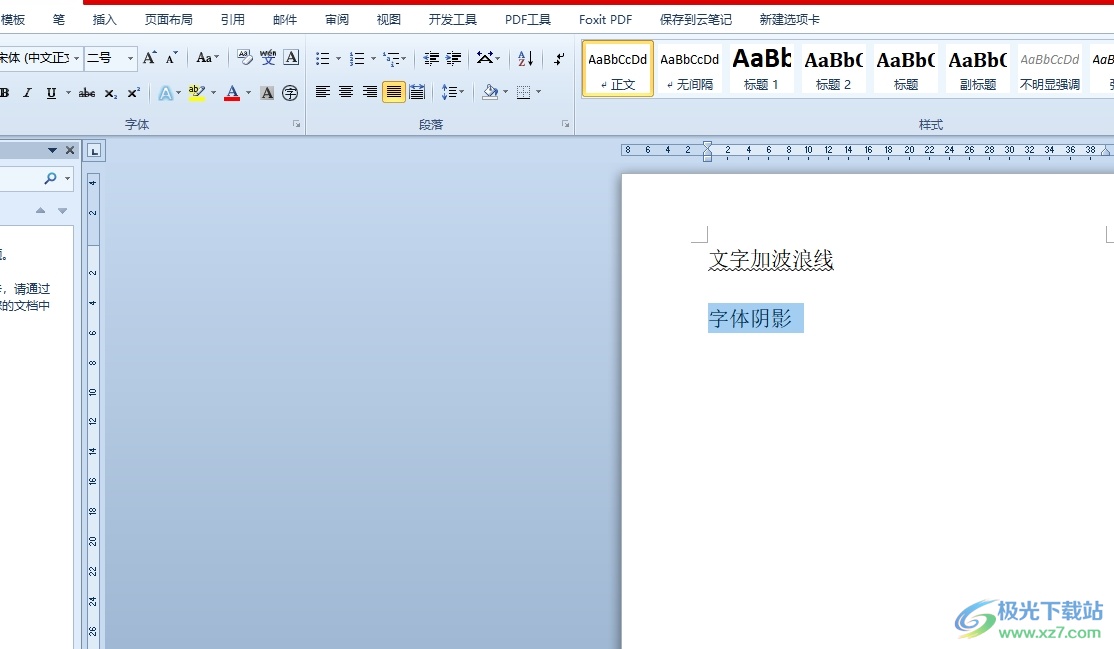
方法步骤
1.用户打开word软件,并来到文档文件的编辑页面上选中文字来进行设置
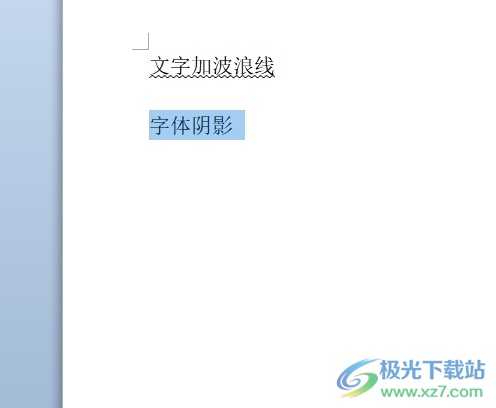
2.接着在页面上方的菜单栏中点击开始选项,将会显示出相关的选项卡,用户选择文本效果选项
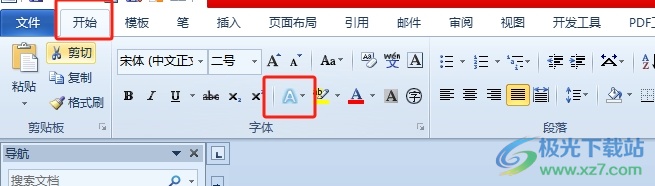
3.在弹出来的下拉选项卡中,用户选择其中的阴影选项
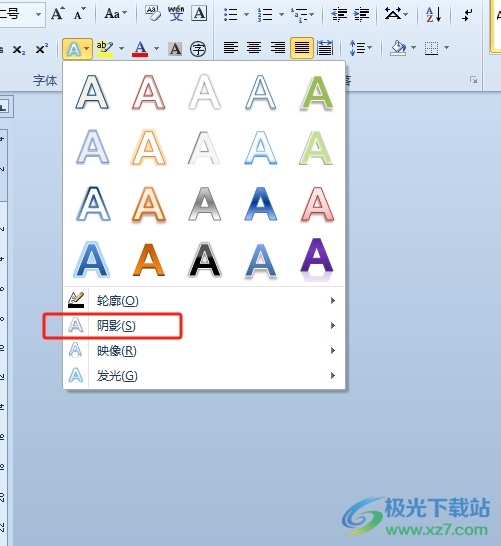
4.这时在页面右侧会拓展出相关的子选项,用户选择合适的阴影效果,如图所示
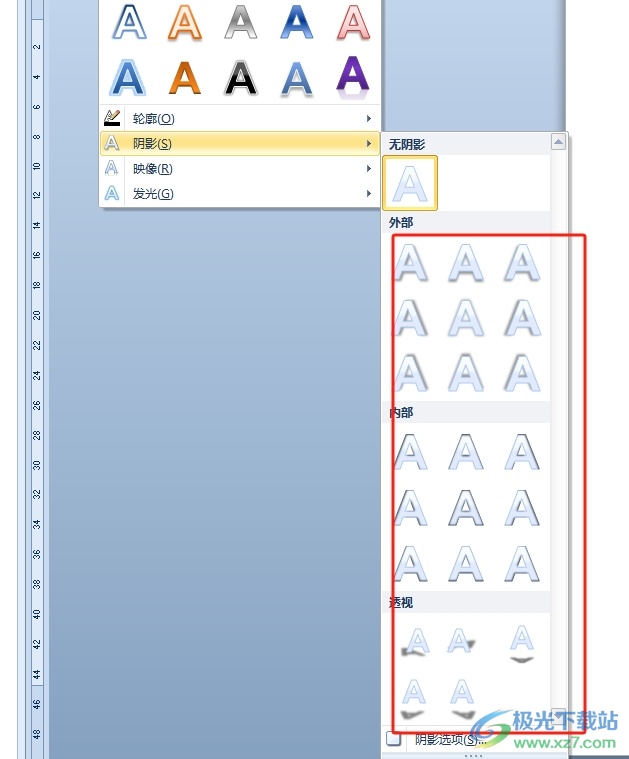
5.完成上述操作后,用户在页面上就会发现,选中文字成功添加上了阴影效果
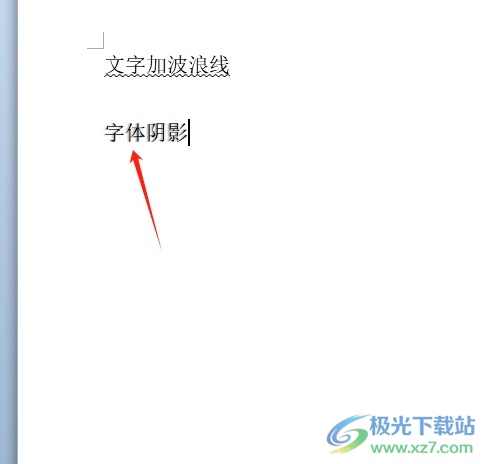
用户在word软件中编辑文档文件时,想设置字体的阴影效果,却不知道怎么来操作实现,其实这个问题是很好解决的,用户直接在菜单栏中依次点击开始、文本效果和阴影选项即可解决问题,方法简单易懂,因此感兴趣的用户可以跟着小编的教程操作试试看。

大小:1.05 GB版本:32/64位 简体中文版环境:WinAll, WinXP, Win7
- 进入下载

网友评论